2018-2019-2 《网络对抗技术》Exp0 Kali安装 20165230
一、下载kali
下载地址
下载Kali Linux 64 bit VMware VM版本
下载vmware,在上学期的课程中已下载过,此处省去
二、安装kali
-
创建新的虚拟机->典型->安装程序光盘映像文件(iso)
-
选择操作系统Linux
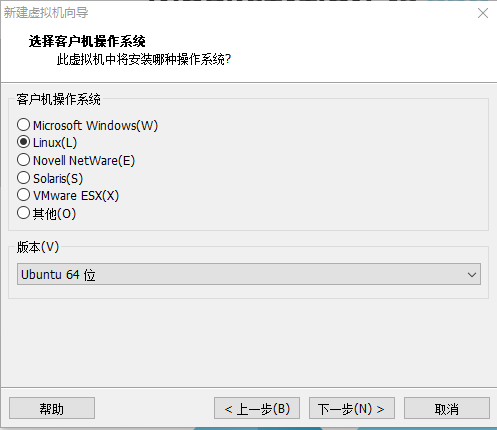
-
开始安装系统,选择Graphical install
-
选择中文(简体)
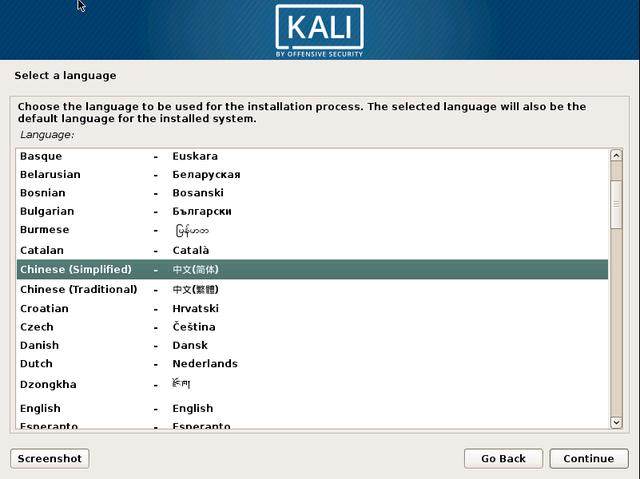
-
选择中国
-
选择汉语
-
设置主机名,随便设置一个名字
-
域名可以不设置,直接下一步
-
设置root登录密码,一定记住自己设置的密码,等一下需要用这个密码登录系统
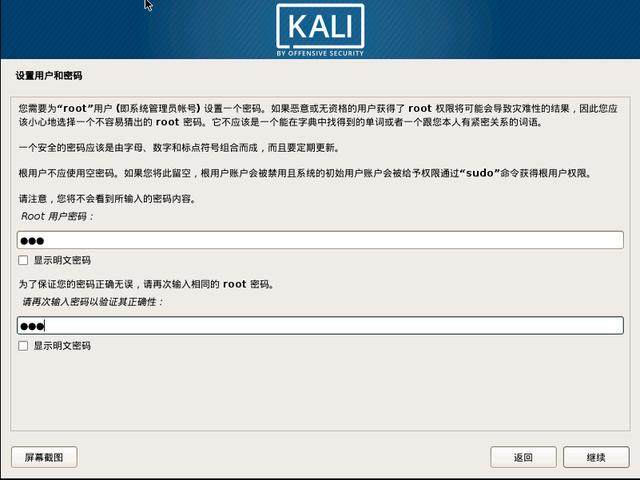
-
选择向导-使用整个磁盘
-
一路继续
-
到这步时,选择结束分区设定并将修改写入磁盘中。不能选错
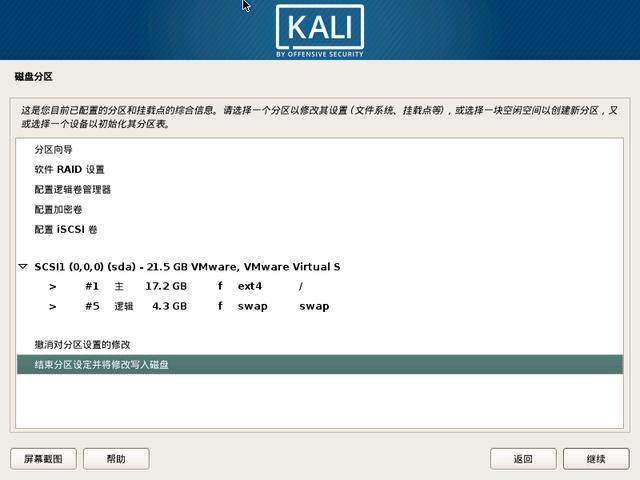
-
选择是

-
等待系统安装,需要10~15分钟
-
选择是,否则无法启动系统
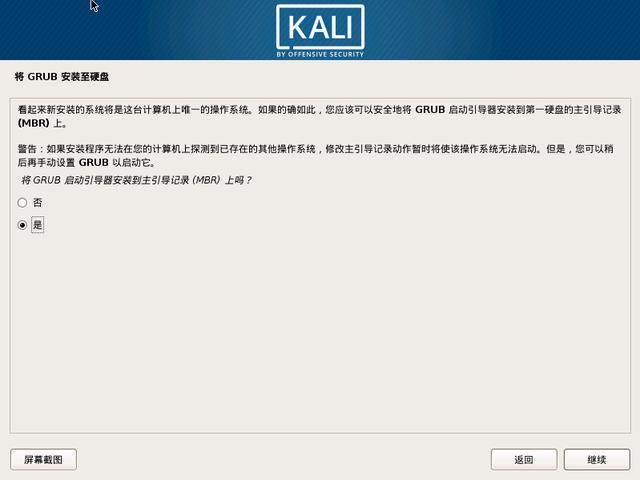
-
选择/dev/sda/这个设备
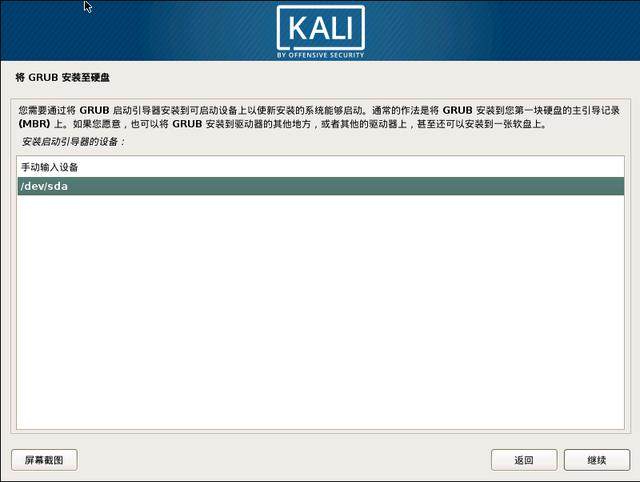
-
重启完成,输入用户名root和刚刚设置的密码就可以进入系统了
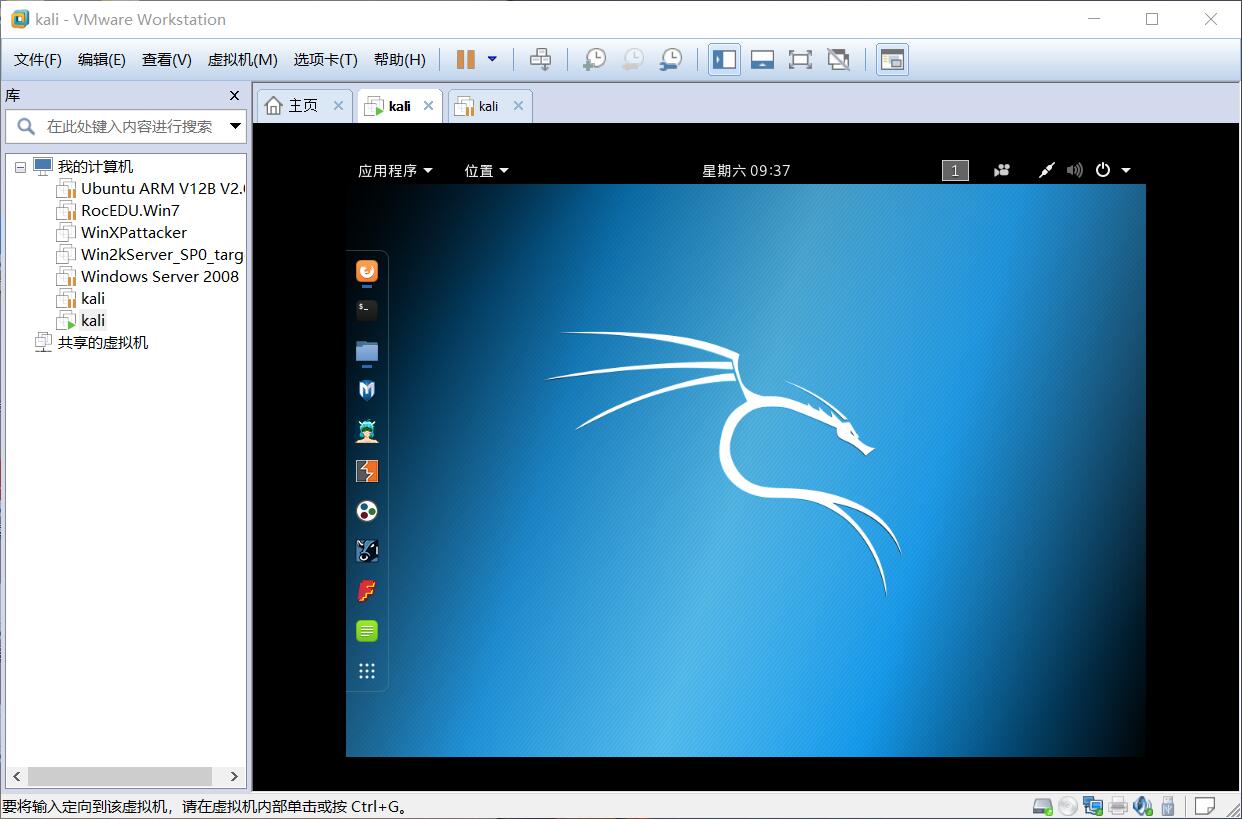
三、安装VMware tools
- 点击VMware最上方选项栏中的“虚拟机”选项,选择安装VMware tools
- 解压
tar -zxvf VMwareTools-10.1.6-5214329.tar.gz - 进入文件夹
vmware-tools-distrib/ - 运行
./vmware-install.pl,接着一直点击enter,直至完成

四、设置共享文件夹
-
点击VMware最上方选项栏中的“虚拟机”选项,选择“设置”
-
设置->选项->共享文件夹->总是启用
-
添加共享文件夹路径
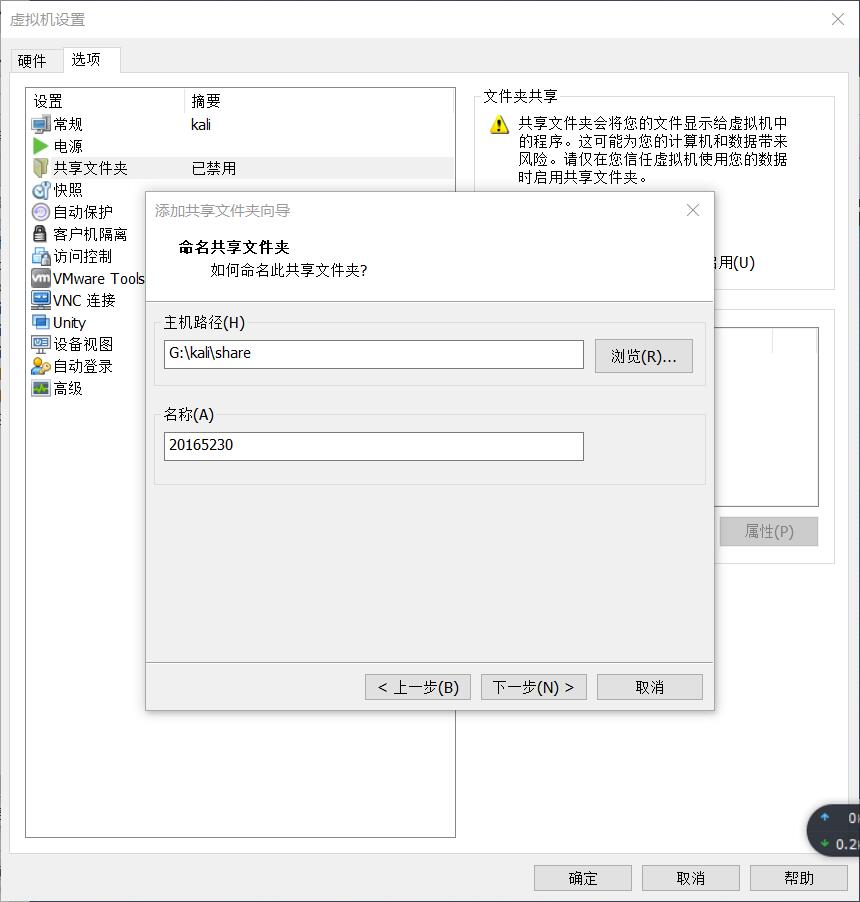
-
通过
cd /mnt/hgfs、ls查看当前路径下文件,即验证设置成功
四、软件源
- 打开源设置文件leafpad /etc/apt/sources.list
- 将source.list文件清空,重新输入
deb http://http.kali.org/kali kali-rolling main non-free contrib
deb http://mirrors.tuna.tsinghua.edu.cn/kali kali-rolling main contrib non-free
deb-src https://mirrors.tuna.tsinghua.edu.cn/kali kali-rolling main contrib non-free
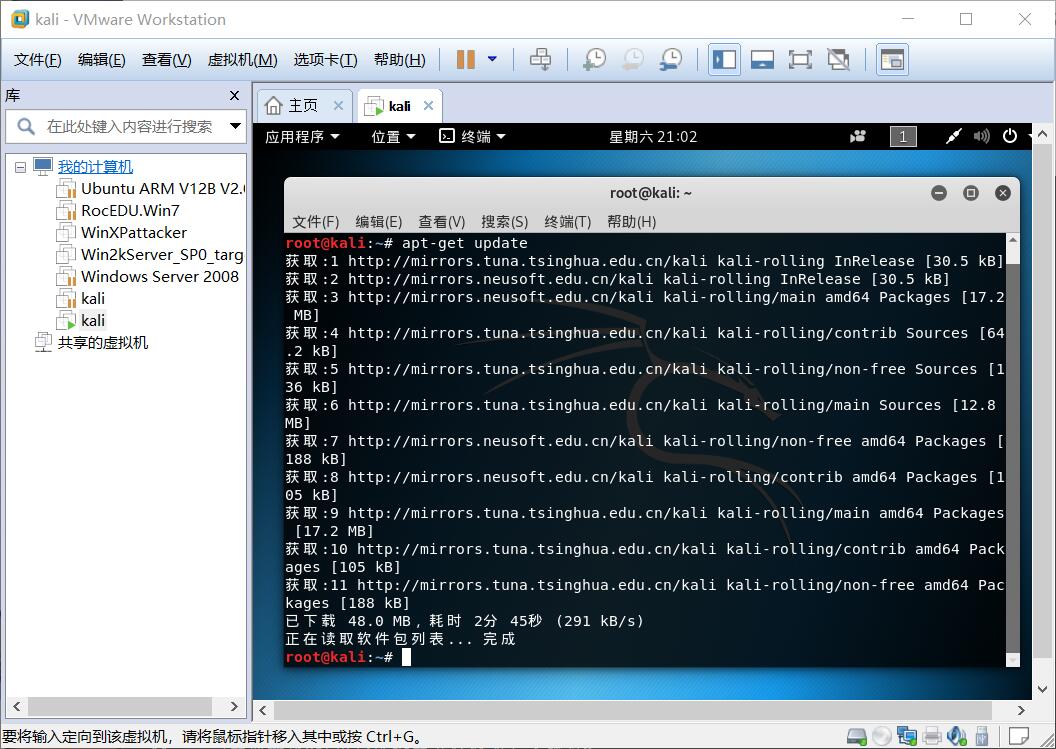
五、实验感想
- 最开始安装得很顺利,但在安装到磁盘分区时,选错了选项,一直报错“没有根文件”
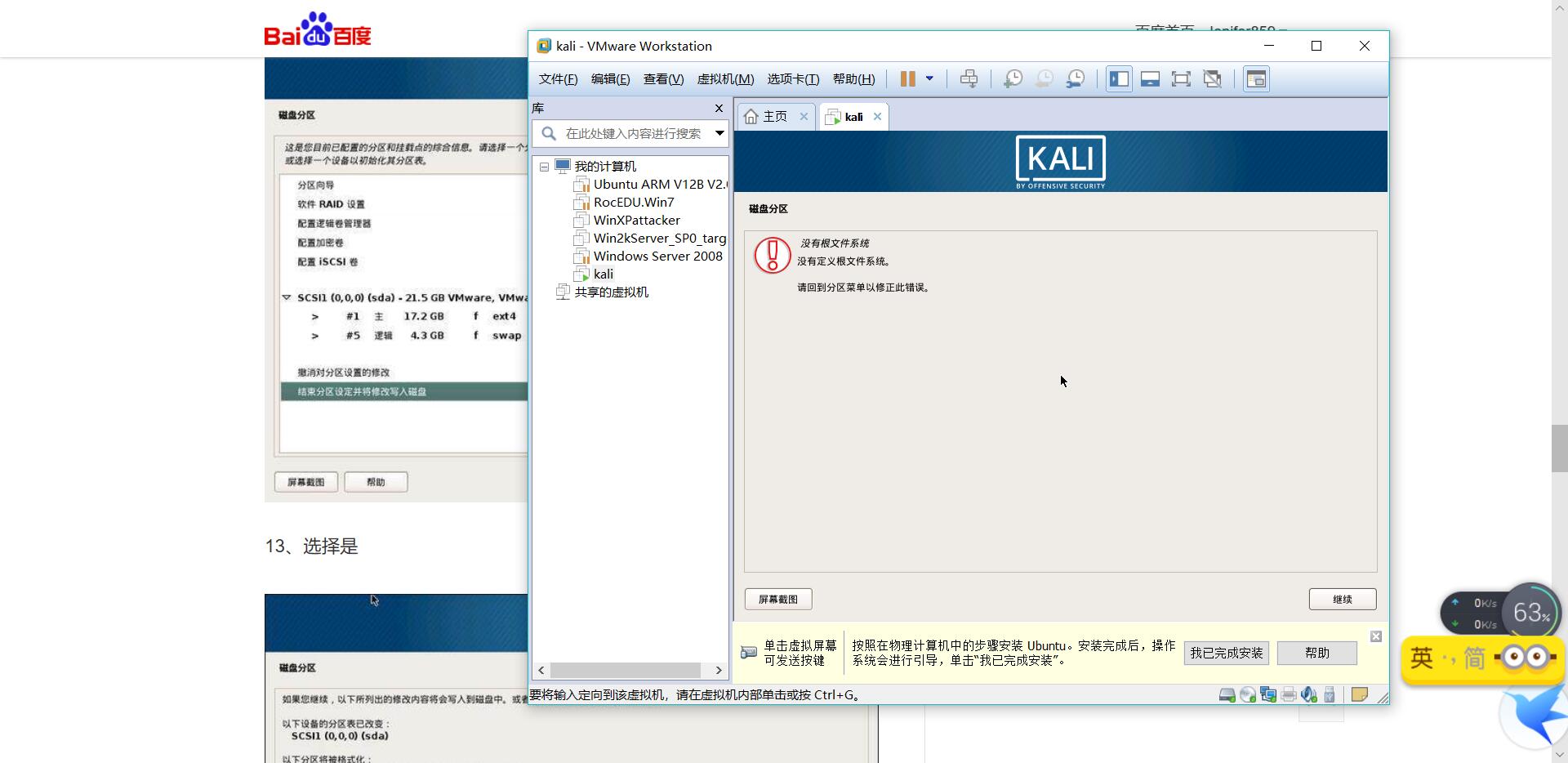
- 一定要选择“结束分区设定并将修改写入磁盘”